Cum se reinstalează DirectX în Windows 10
Publicat: 2022-08-31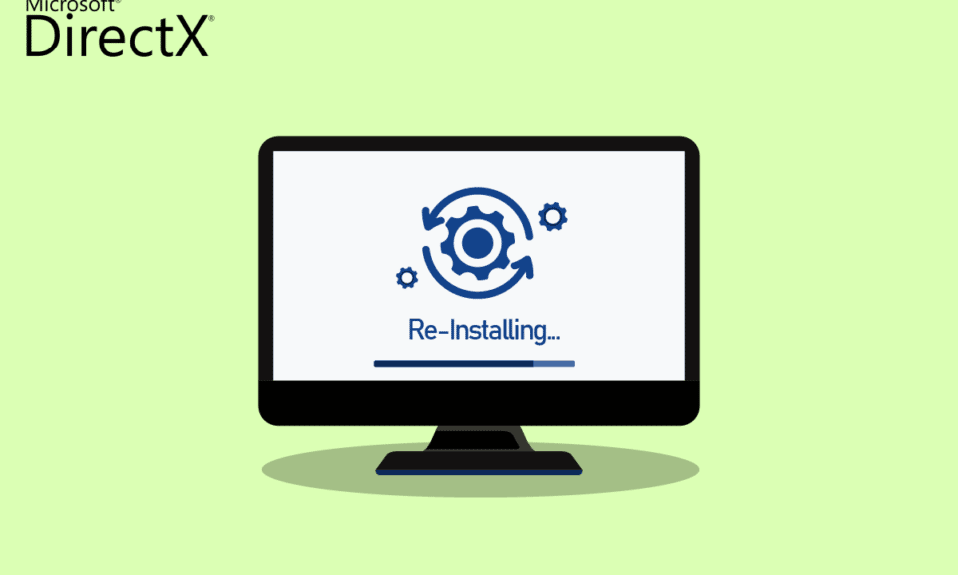
DirectX de la Microsoft este un set de instrumente pentru îmbunătățirea performanței multimedia într-un computer Windows. Programele care sunt îmbunătățite de DirectX sunt jocurile, redările video, sunetul și grafica. DirectX este într-adevăr un instrument valoros pentru utilizatorii de Windows. Cu toate acestea, un astfel de instrument uimitor este, de asemenea, predispus la unele erori. Dacă DirectX de pe computer devine corupt, poate cauza probleme unor utilizatori. Dacă sunteți unul dintre acei utilizatori care se luptă, este posibil să doriți să încercați să reinstalați DirectX Windows 10. Uneori, depanarea GPU-ului, hardware-ului și software-ului computerului dvs. nu este suficientă pentru a rezolva problemele cu DirectX. O posibilă remediere într-un astfel de caz este reinstalarea sau curățarea instalării Microsoft DirectX 12 pentru Windows 10, ceea ce este posibil cu ghidul nostru detaliat. Aflați mai multe despre DirectX și despre cum să-l reinstalați în secțiunile următoare.
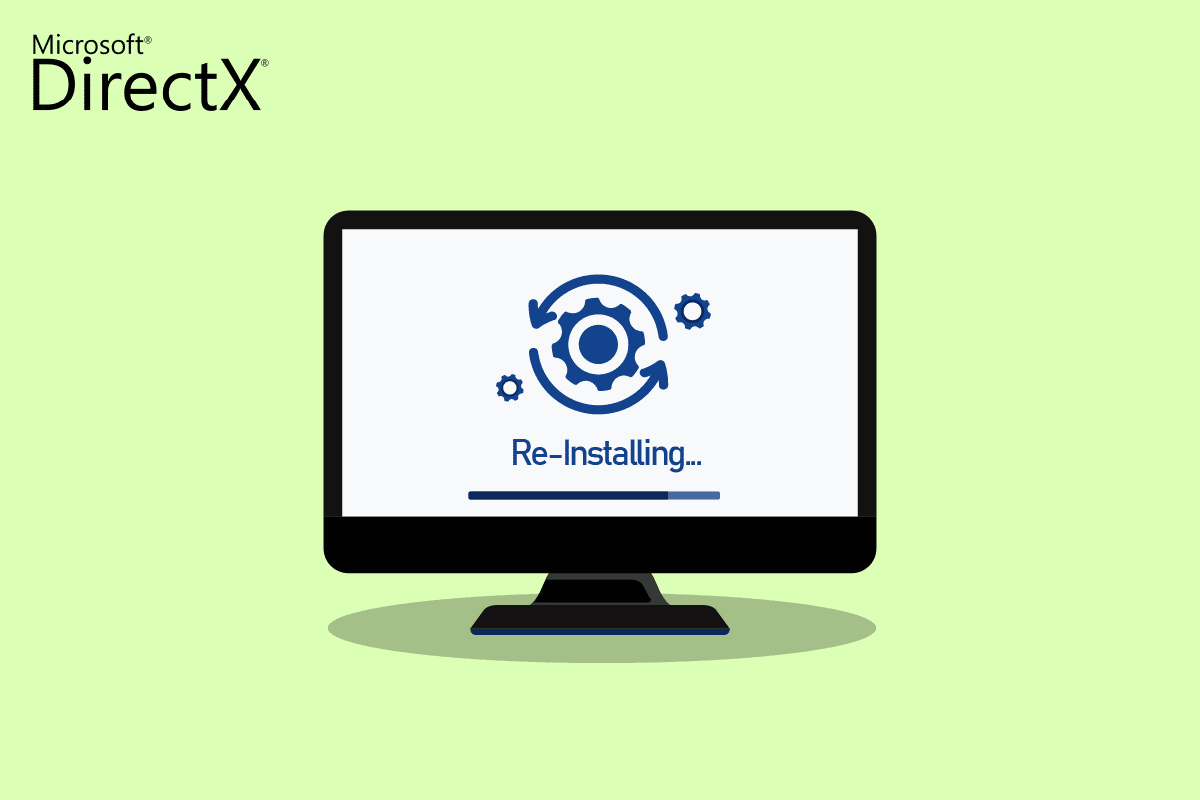
Cuprins
- Cum se reinstalează DirectX în Windows 10?
- Cea mai ușoară metodă: Verificați și instalați Windows Update
- Pasul I: Dezinstalați DirectX
- Pasul II: Descărcați programul de instalare DirectX
- Metodă suplimentară: Instalați DirectX în modul sigur
Cum se reinstalează DirectX în Windows 10?
Chiar dacă DirectX este o aplicație încorporată în Windows 10 și se actualizează automat odată cu actualizarea sistemului, este posibil ca sistemul dumneavoastră să continue să ruleze pe versiuni mai vechi de DirectX. Acest lucru se poate întâmpla din cauza anumitor programe care interferează cu procesul de reinstalare a DirectX 11. De asemenea, problemele din timpul procesului de actualizare pot duce, de asemenea, la coruptia DirectX. Deoarece nu există pachete independente pentru descărcarea DirectX, urmați pașii indicați care vă pot ajuta să îl reinstalați pe computerul Windows.
Cea mai ușoară metodă: Verificați și instalați Windows Update
De obicei, o actualizare pentru Windows este instalată automat pe un computer sau un laptop. În cazul în care nu se întâmplă, puteți verifica manual actualizarea Windows și o puteți instala. Deoarece în Windows 10 și versiunile superioare, actualizarea sistemului de operare ajută și la reîmprospătarea DirectX. Acest lucru vă va ajuta să aveți aceeași experiență ca să reinstalați DirectX 11. Puteți consulta ghidul nostru despre Cum să descărcați și să instalați ultima actualizare Windows 10 pentru mai multe.
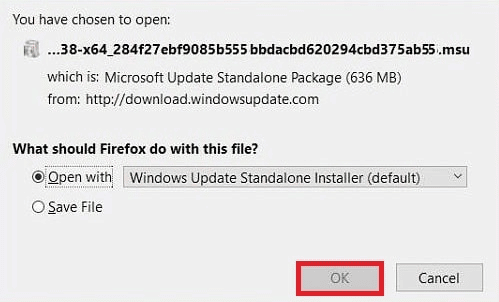
Citiți și: Cum să utilizați Instrumentul de diagnosticare DirectX în Windows 10
Pasul I: Dezinstalați DirectX
Primul lucru care trebuie făcut este dezinstalarea DirectX de pe computer. Dezinstalarea tuturor fișierelor DirectX este singura modalitate de a instala Microsoft DirectX pentru Windows 10 mai târziu. Există multe modalități de a realiza acest lucru, cum ar fi:
- dezinstalarea programului din panoul de control,
- eliminarea DirectX cu uninstaller.exe.,
- folosind restaurarea sistemului pentru a elimina DirectX și multe altele.
Mai jos este explicată cea mai simplă metodă de dezinstalare a DirectX utilizând opțiunea Programe și caracteristici de pe computer. Deci, să începem cu pașii pentru a putea reinstala în continuare DirectX Windows 10:
1. Faceți clic dreapta pe pictograma Start de pe desktop și alegeți Run așa cum se arată.
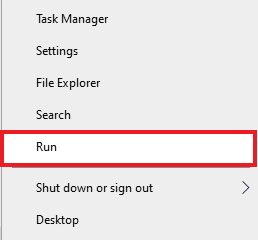
2. Introduceți Control Panel în caseta de dialog Run și apăsați Enter .
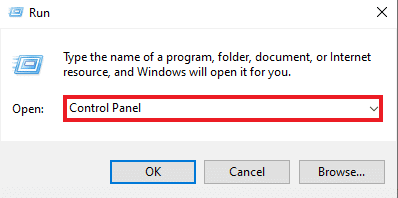
3. Acum, selectați Programs and Features .

4. Apoi, căutați DirectX în lista de programe și faceți clic dreapta pe el.
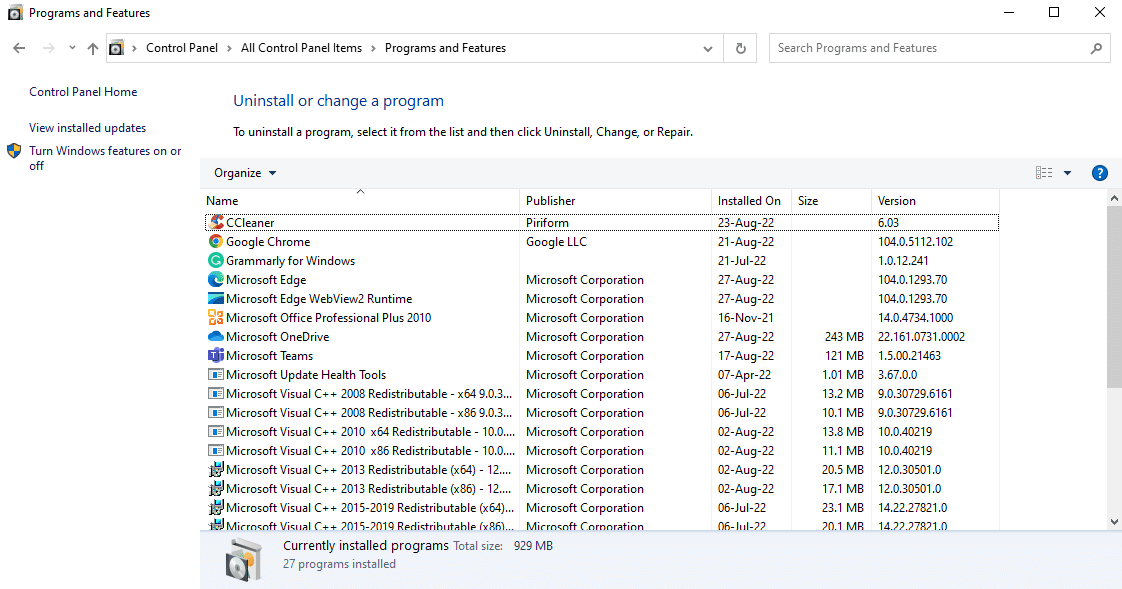
5. Selectați Dezinstalare din meniul dat, așa cum se arată.
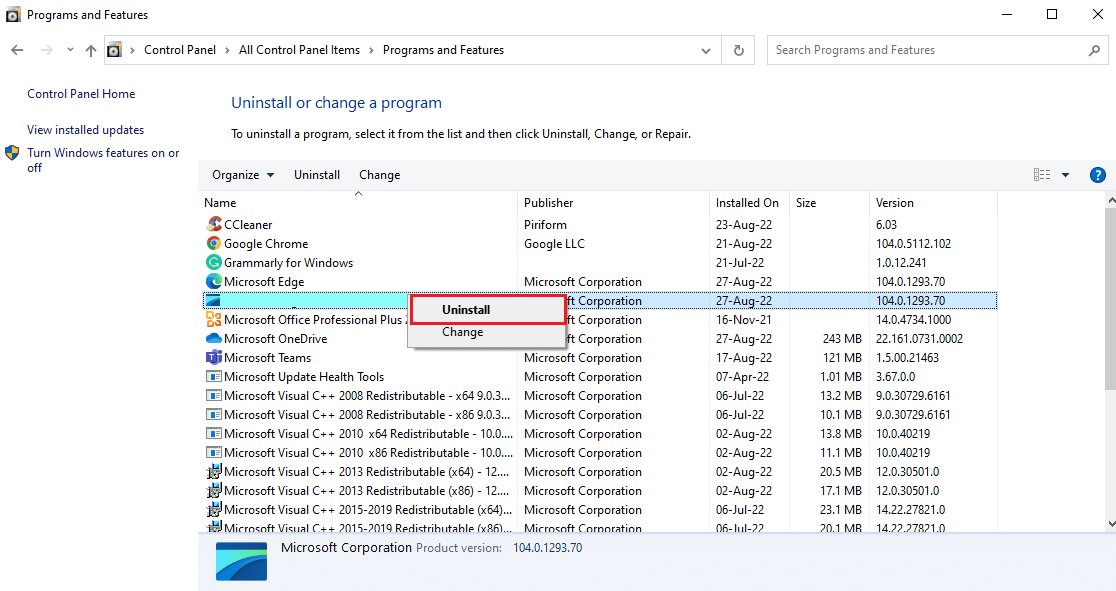

6. Confirmați același lucru și urmați instrucțiunile de pe ecran, așa cum vi se solicită.
Citiți și: Remediați eroarea Alps SetMouseMonitor în Windows 10
Pasul II: Descărcați programul de instalare DirectX
Următoarea metodă care este extrem de utilă pentru a reinstala DirectX Windows 10 este descărcarea manuală a programului de instalare DirectX, care este disponibil în Centrul de descărcare Microsoft. Această metodă ajută la restaurarea fișierelor lipsă, dacă există, și la procesarea reinstalării DirectX. Acum, urmați pașii de mai jos pentru a utiliza programul de instalare DirectX:
1. Deschideți orice browser web pentru a descărca DirectX End-User Runtime Web Installer.
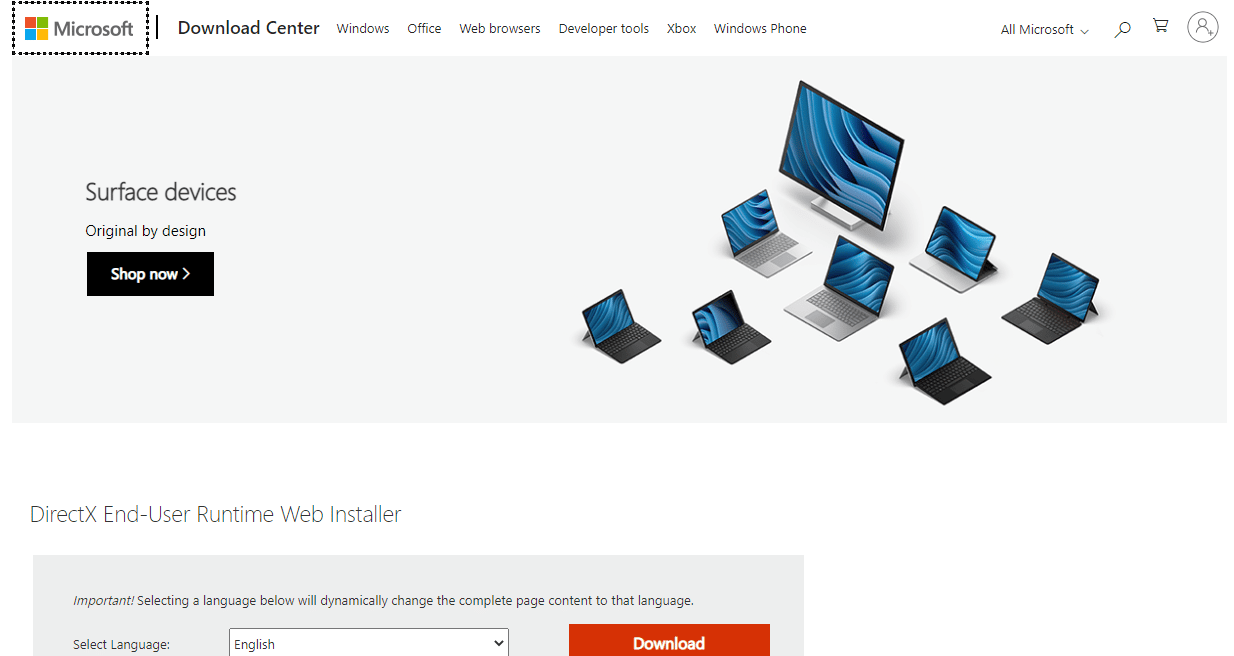
2. După ce ați selectat limba , faceți clic pe Descărcare .
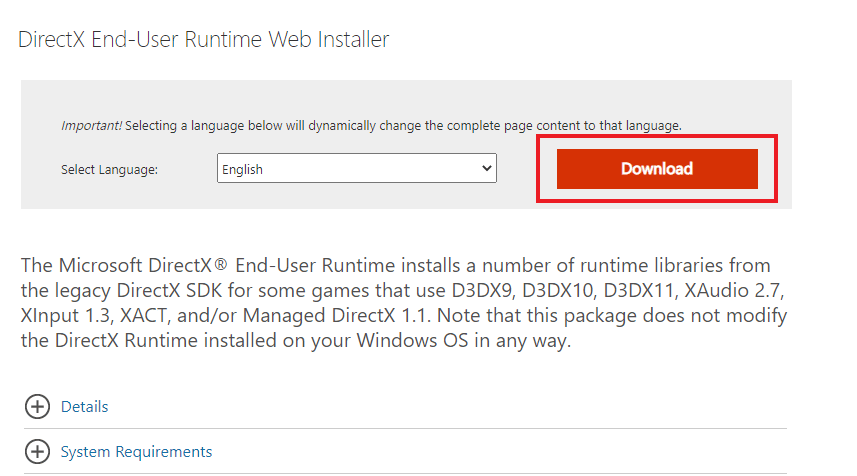
3. Faceți clic pe fișierul dxwebsetup.exe descărcat pe computer.
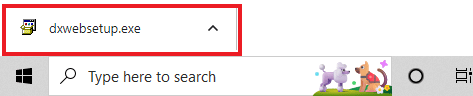
4. Selectați Accept acordul și faceți clic pe Următorul în fereastra Instalare Microsoft(R) DirectX(R) .
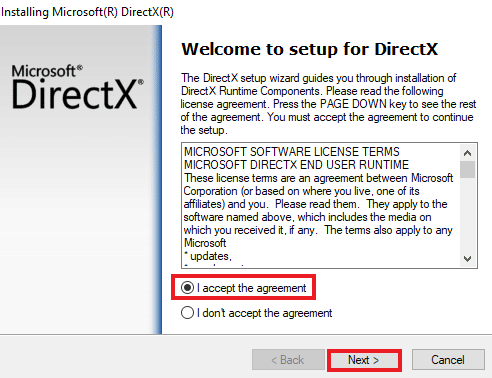
5. Acum, faceți clic pe Următorul din nou.
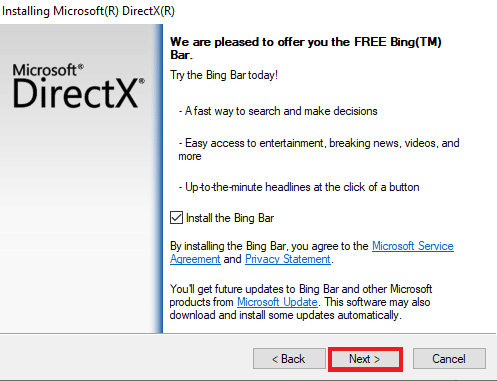
6. Instalarea DirectX va începe să se instaleze așa cum se arată.
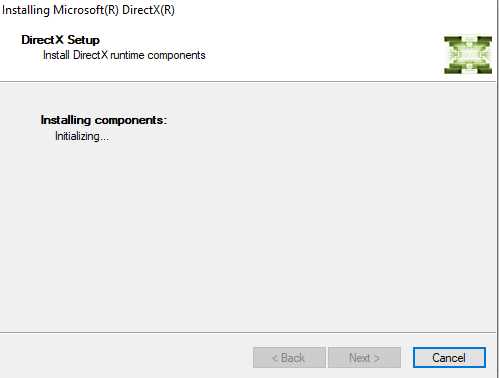
Citiți și: Cum să actualizați DirectX în Windows 10
Metodă suplimentară: Instalați DirectX în modul sigur
O altă modalitate de a actualiza DirectX 12 este de a forța computerul să actualizeze DirectX indirect. Puteți încerca să rulați computerul în modul sigur pentru a face acest lucru. Modul sigur pe computer ajută la rezolvarea problemelor sistemului de operare și, de asemenea, procesează orice actualizări în așteptare.
În cazul în care întâmpinați probleme la instalarea actualizării DirectX, urmați ghidul nostru Cum să porniți în modul sigur în Windows 10.
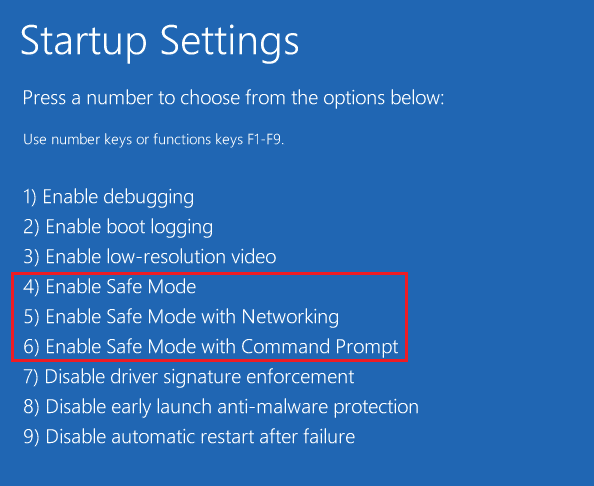
Apoi, urmați ghidul nostru despre Cum să descărcați și să instalați cea mai recentă actualizare Windows 10 pentru instalarea DirectX 11 sau DirectX 12.
Întrebări frecvente (FAQs)
Î1. Cum pot instala DirectX pe computerul meu?
Ans. DirectX vine preinstalat pentru cele mai recente versiuni de Windows. Puteți instala în continuare DirectX de pe site-ul web oficial Microsoft de unde puteți utiliza DirectX End-User Runtime Web Installer pentru descărcare.
Q2. Pot să dezinstalez DirectX 12 și să reinstalez DirectX 11?
Ans. Dacă aveți deja DirectX 12 pe computer, nu puteți reinstala DirectX 11 fără a edita registry și a păcăli sistemul în el.
Q3. Cum pot repara DirectX?
Ans. Puteți repara DirectX reinstalând sau actualizându-l pe un computer Windows.
Î4. Cum pot instala DirectX-ul lipsă?
Ans. Puteți instala DirectX-ul lipsă rulând dxsetup.exe pentru a instala corect DirectX și apoi reinstalați fișierele DLL.
Î5. De ce nu funcționează DirectX pe computerul meu?
Ans. Dacă DirectX nu funcționează pe computer, poate fi din cauza versiunii învechite de DirectX instalate.
Recomandat:
- Cum să inversați un videoclip pe Snapchat
- Remediați eroarea League of Legends Directx în Windows 10
- Remediați eroarea Final Fantasy XIV Fatal DirectX
- Remediere Imposibil de instalat DirectX pe Windows 10
Deoarece DirectX vine preinstalat pe cele mai recente versiuni de Windows, nu trebuie să vă faceți griji cu privire la instalarea lui manual. Dar, deoarece problemele cu DirectX sunt uneori inevitabile, puteți reinstala Microsoft DirectX pentru Windows 10 folosind ghidul nostru util. Anunțați-ne despre sugestiile dvs. sau orice întrebări dacă aveți cu privire la subiect, lăsându-le în secțiunea de comentarii de mai jos.
